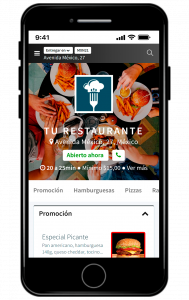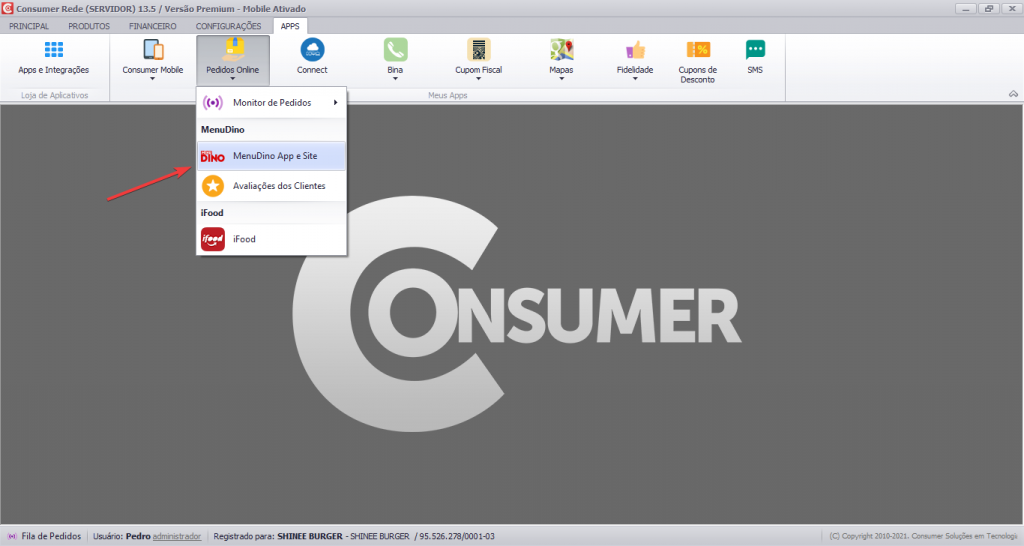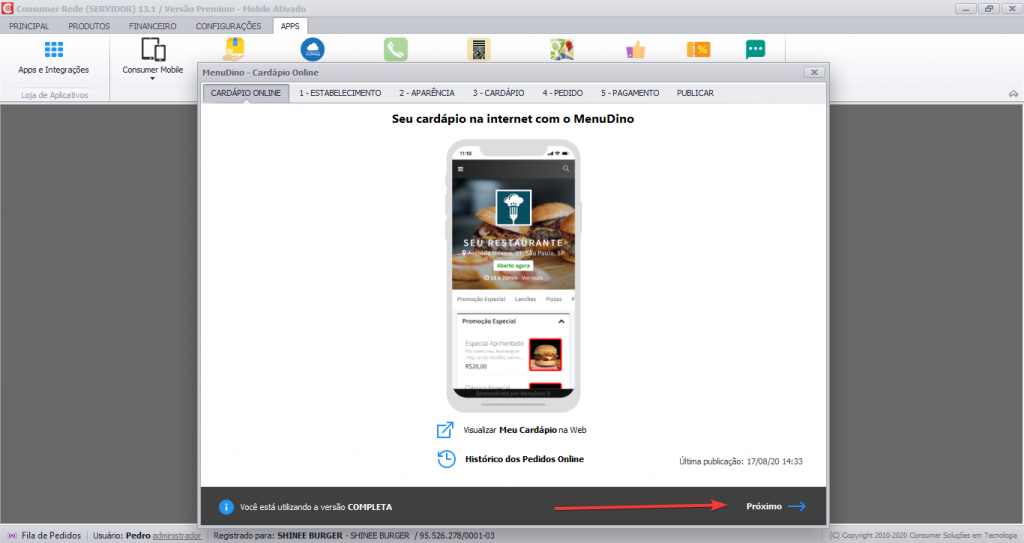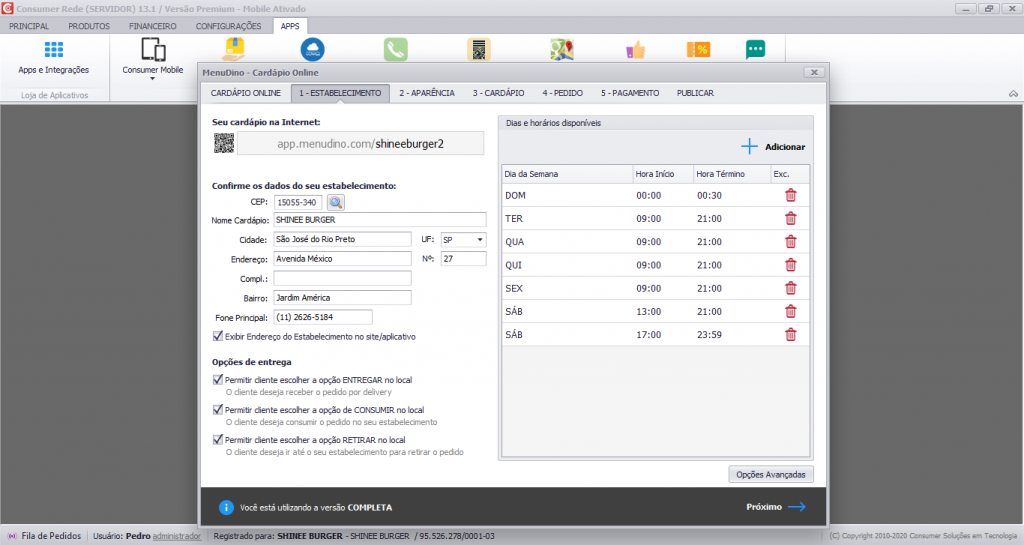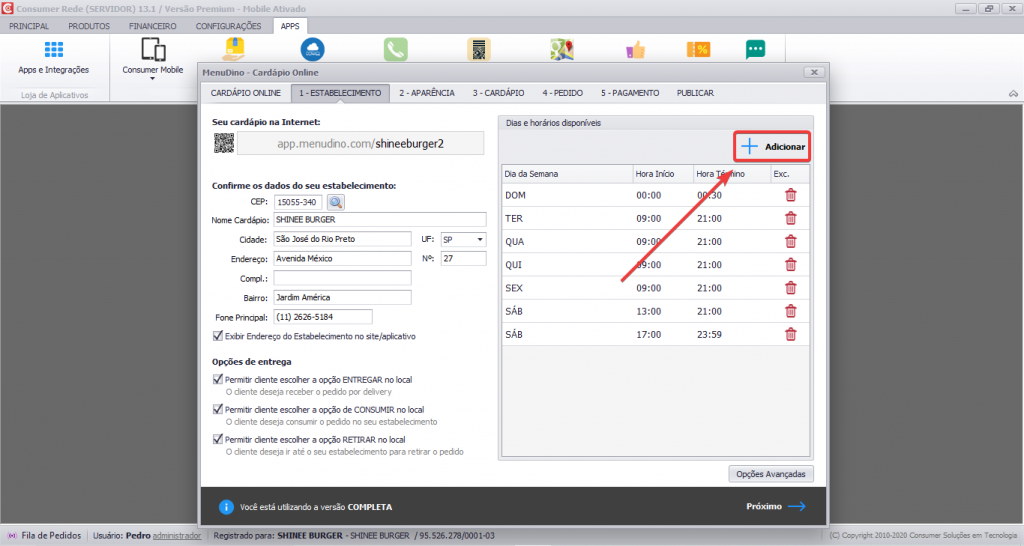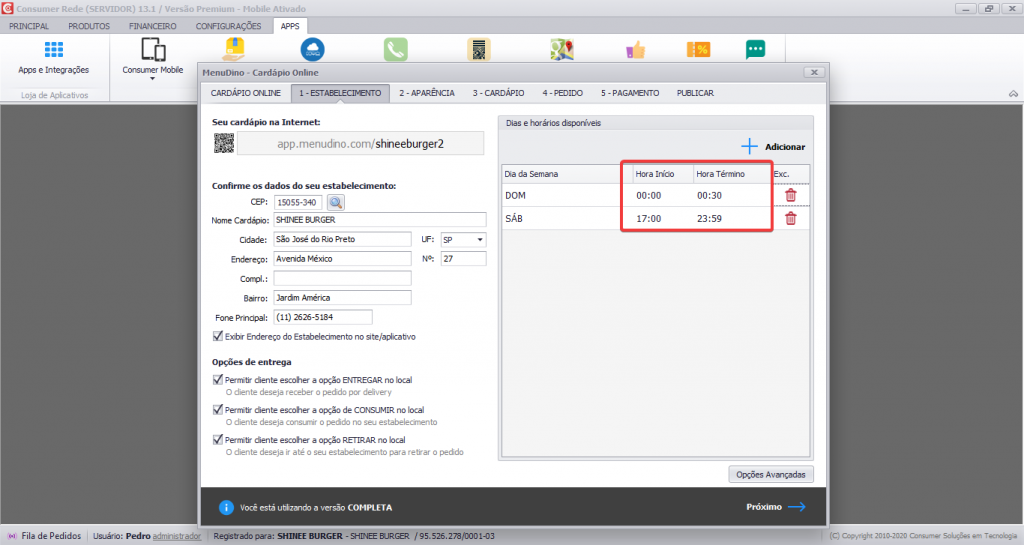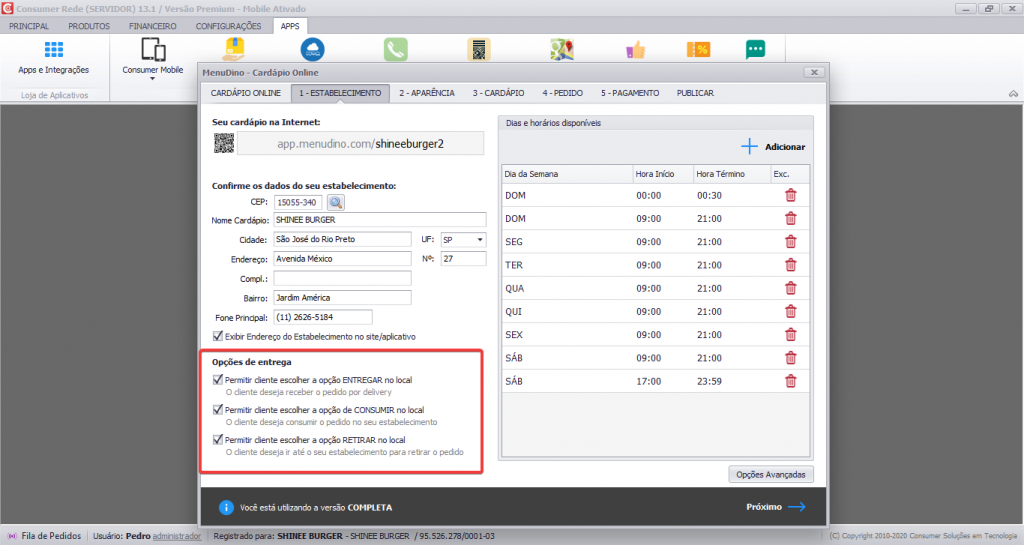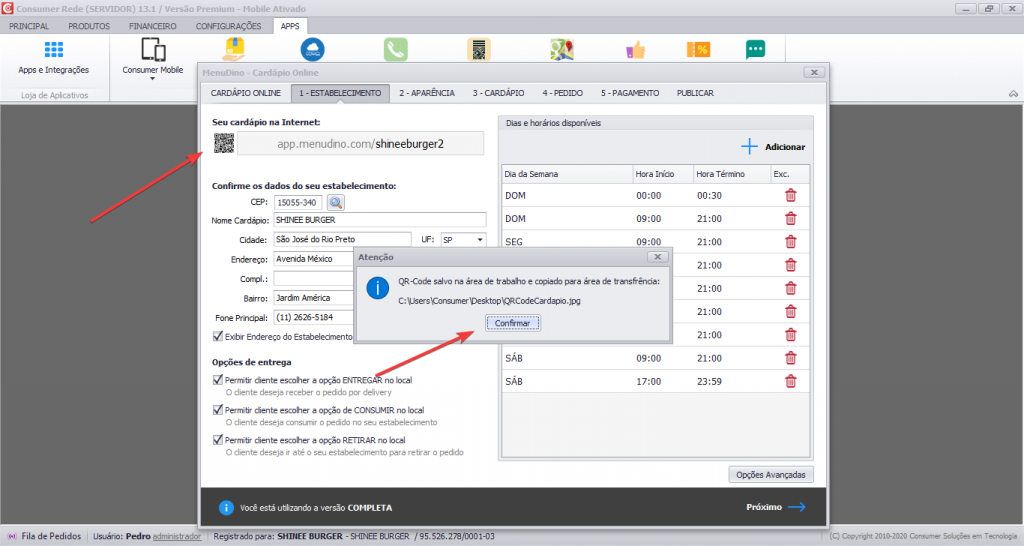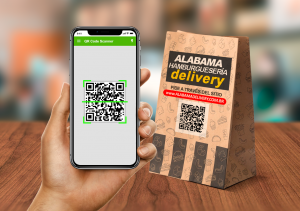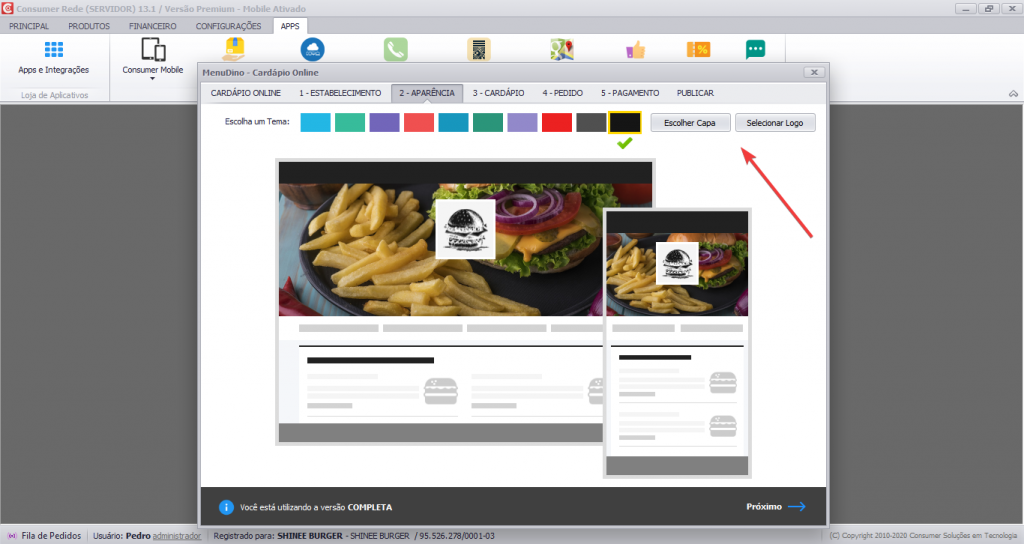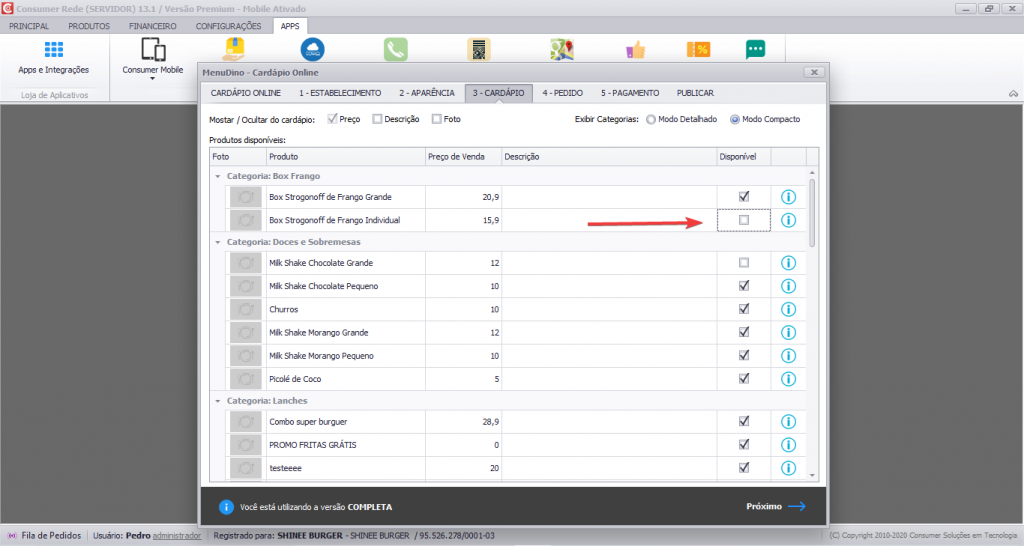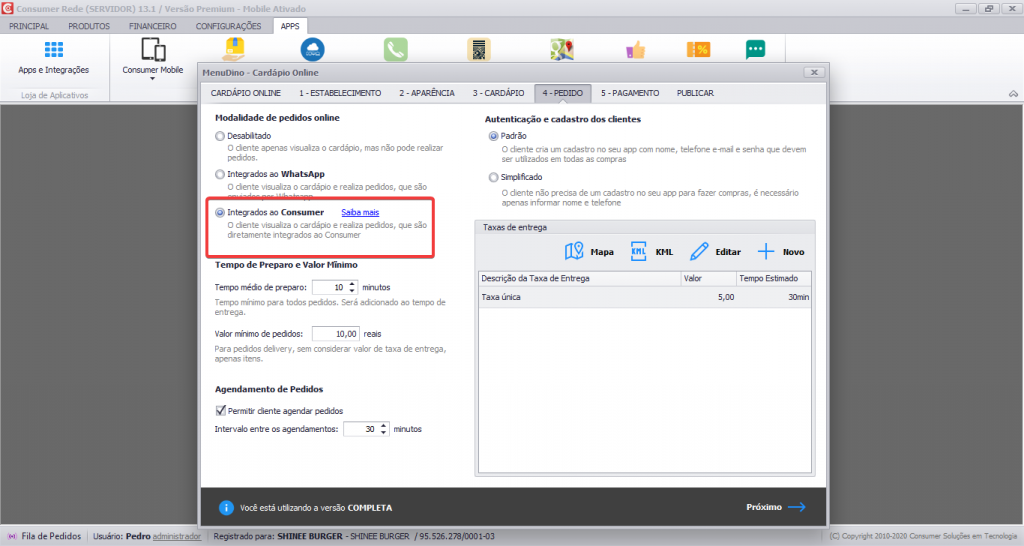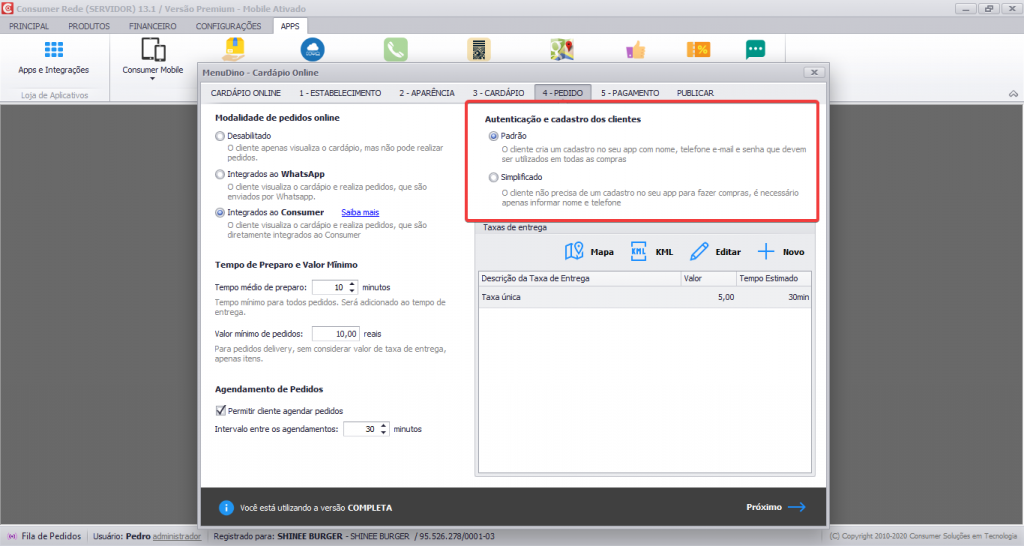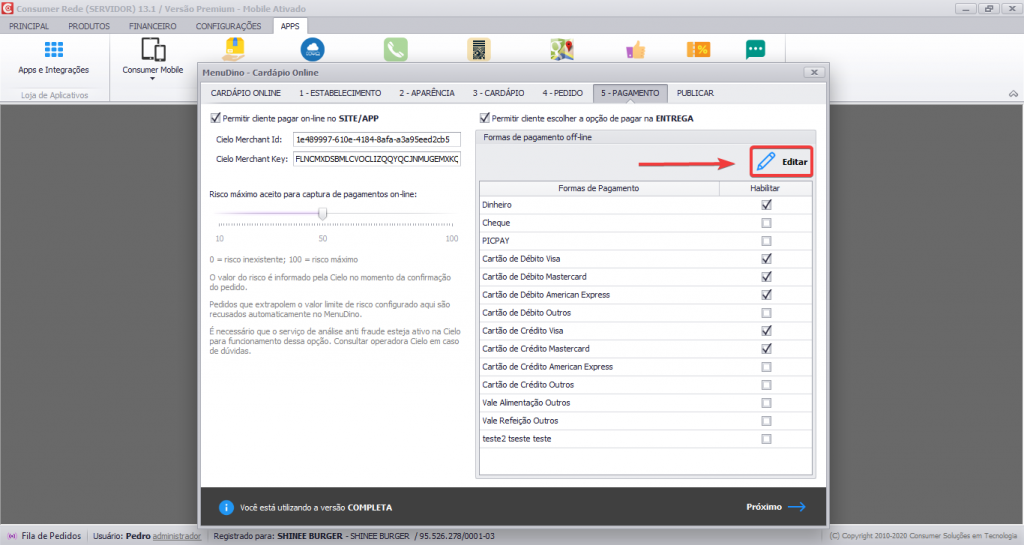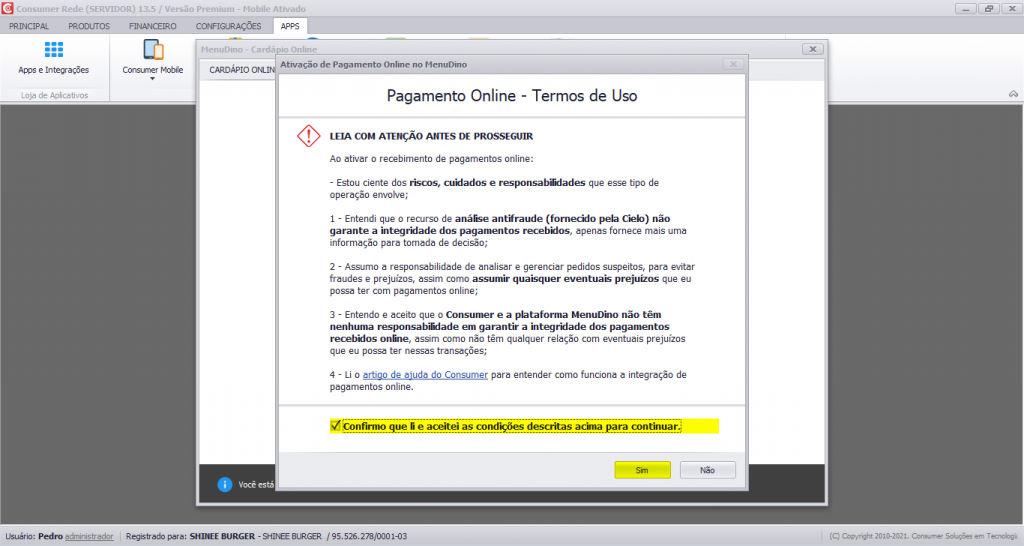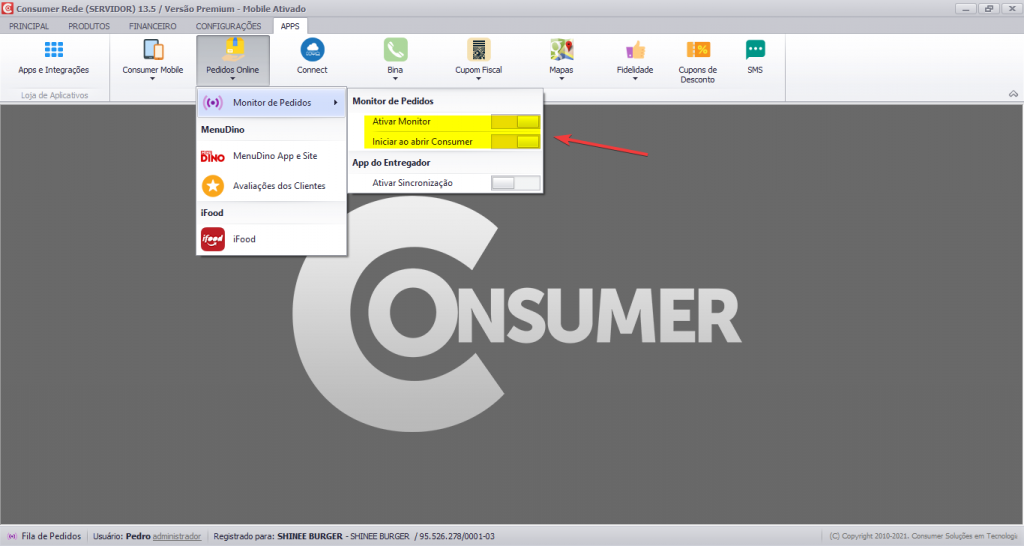Introducción
MenuDino es un portal que permite que nuestros clientes publiquen su menú en internet para divulgarlo en las redes sociales. Por medio de la plataforma, los usuarios pueden observar fotos de los platos, aumentar sus precios y agregar una descripción para cada artículo. MenuDino es perfectamente integrado a Consumer.
Además de publicar el menú en internet y divulgar en el portal sin cualquier costo o inversión usted tendrá su sitio Delivery exclusivo, con lo cual los clientes pueden accesar con un link o código QR;
Es posible también habilitar la opción para recibir los pedidos directamente en su WhatsApp, gratuitamente. Ya la versión PREMIUM de ese módulo se disponibiliza por medio de paquetes de suscripción pagos, y en MenuDino PRÉMIUM el usuario puede recibir sus pedidos directamente en Consumer, sin costo o tasa sobre cada uno de los pedidos.
Publicar el Sitio Delivery
Para publicar su Sitio Delivery, el primer paso es realizar el registro de todos los productos con el máximo de detalles, agregando también fotos, descripción de los platos y el mayor número de informaciones posible. Cuanto mejor trabaja la exposición del menú más confianza el establecimiento pasa para el cliente.
Con un menú listo en Consumer, Accese a la opción Apps-→Pedidos Online –>MenuDino App e Sitio:
.
.
La ventana de configuración del Sitio Delivery sera abierta, click en Proximo:
.
.
Personalice su Sitio Delivery como deseé.
En la pestaña “Establecimiento” defina uma URL para su sitio en el portal MenuDino.com y confirme algunos datos de exposición de su menú.
.
Nota: Esa URL será dirigida por sus clientes o navegador de celular o computador para accesar a su Menu Online.
Inserte, también el horario de funcionamiento del sitio que puede ser personalizado para cada día de la semana. Así sus clientes sabrán cuando su establecimiento está abierto o no:
.
.
Atención: Si el funcionamiento sobrepasa la media noche usted necesita prestar atención al formato de 24 hrs, vea en el ejemplo abajo ( Turno del sábado desde las 17 h hasta las 00:30h)
No olvide colocar los datos del establecimiento y las opciones de entrega de acuerdo con lo que es establecido en su restaurante.
.
.
Aun en esa pestaña, es posible salvar el Codigo QR de su Sitio Delivery, que puede ser usado en campañas de marketing en las redes sociales o impreso en baners y carpetas por ejemplo. Para eso es solo hacer clic en el icono de Código QR que él será guardado en su escritorio. Vea:
Así, en lugar de digitar toda la URL en el navegador, basta con escanear el código QR con la cámara de su celular que su sitio delivery será abierto automáticamente:
Al clicar en próximo, se dirigirá al área de personalización de la Apariencia (Layout) de su menú, y en ella usted puede escoger un color “tema” para el Menu, dejando su Menu con identidad visual del establecimiento, también es posible colocar su logo o marca en destaque, ademas de escojer entre planes de fondo de alta definición:
.
Hecho eso, clic en Próximo. En la pestaña MENÚ, usted puede editar productos o pausarlos cuando no estén disponibles para venta en el sitio Delivery:
.
Personalice su menú con fotos, agregue detalles sobre cada producto y verifique si está todo bien antes de hacer clic en Próximo.
.
Reciba pedidos online en WhatsApp o por Consumer Desktop
Para finalizar, usted puede habilitar para recibir pedidos en el sistema de gestión de Consumer ( en caso de que tenga el módulo adicional PRÉMIUM) o en WhatsApp
En esta pantalla, seleccione la opción de pedido online deseada y defina si el cliente puede agendar pedidos o si debe pagar un valor mínimo. Además de eso cree las áreas de entrega de su ciudad.
.
.
Nota: Para que MenuDino calcule la tasa correcta de acuerdo con el Código Postal del cliente, es necesario hacer el mapeo de las áreas, vea aquí como funciona.
Además de eso, usted puede escoger si los clientes necesitan hacer un registro patrón o simplificado:
.
En la pestaña PAGO, usted define cuáles formas de pago y agencias crediticias acepta en su Delivery..
.
Después de verificar las definiciones , haga clic en Próximo. Usted estará entonces en la pestaña Publicar o actualizar Menú. Clic en publicar Menú:
.
Lea las instrucciones de la pantalla, clic en la caja y en Sí.
Por último, no se olvide de activar el Monitor de pedidos para recibir los pedidos del Sitio Delivery integrado a Consumer:
.
.
Recordando que es necesaria una conexión permanente de internet banda ancha disponible en el computador en el cual el MenuDino será publicado, para que los datos suban al sitio correctamente y el establecimiento permanezca abierto. (Banda Ancha de 10 MB o superior)
¡Listo! Cuando alguien haga un pedido en su Menú Online usted lo recibirá directamente en Consumer o en WhatsApp, Utilizar un sitio/aplicativo propio le puede ayudar a fidelizar más clientes y no da cavidad a la competencia. ¡Experimente MenuDino!